OnePlus Pad telah hadir, dan dengan mudah menjadi salah satu Android terbaik tablet di pasaran saat ini. Sekarang, sebaik perangkat keras OnePlus Pad, perangkat lunak tablet dapat membuat atau menghancurkan penjualannya. Untungnya, OnePlus Pad memiliki beberapa kartu As. Jadi, jika Anda mencari tip dan trik OnePlus Pad terbaik untuk memaksimalkan tablet baru Anda, Anda telah datang ke tempat yang tepat.
Dalam artikel ini, kami akan membahas lihat beberapa tip dan trik OnePlus teratas yang akan membantu Anda memaksimalkan OnePlus Pad Anda. Baik Anda pengguna baru atau profesional berpengalaman, mempelajari tips dan trik ini akan menyempurnakan pengalaman Anda dan membuat tablet Anda semakin berguna.
Namun pertama-tama, Anda mungkin ingin melihat yang berikut ini:
p>
1. Kustomisasi Mode Gelap
Kami dapat mengabar ke paduan suara tetapi kami lebih suka menggunakan perangkat kami dengan mode gelap diaktifkan. Sekarang, OnePlus Pad menampilkan panel LCD, jadi Anda tidak akan menikmati manfaat masa pakai baterai dengan beralih ke sisi gelap. Konon, antarmuka dan UI terlihat jauh lebih baik dengan mengaktifkan mode gelap. Puncaknya adalah tablet dikirimkan dengan mode Gelap yang dapat disesuaikan.
Namun, jangan terlalu terburu-buru. Pertama dan terpenting, mari aktifkan mode Gelap di tablet Anda. Untuk melakukannya, Anda harus menuju ke Pengaturan dan ketuk Tampilan dan Kecerahan di sidebar kiri. Sekarang, ketuk Mode gelap dari jendela berikutnya untuk mengaktifkan fitur.
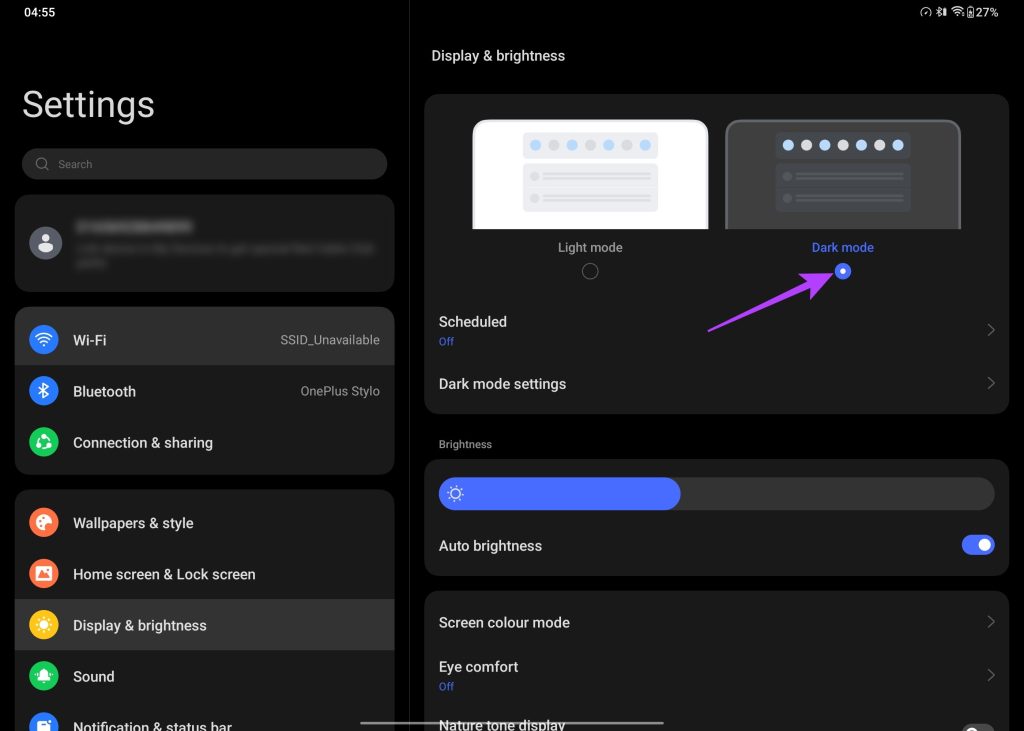
Setelah mode gelap diaktifkan di OnePlus Pad, Anda dapat menyesuaikannya lebih jauh hanya dengan mengetuk pengaturan Mode gelap dari permintaan berikutnya.
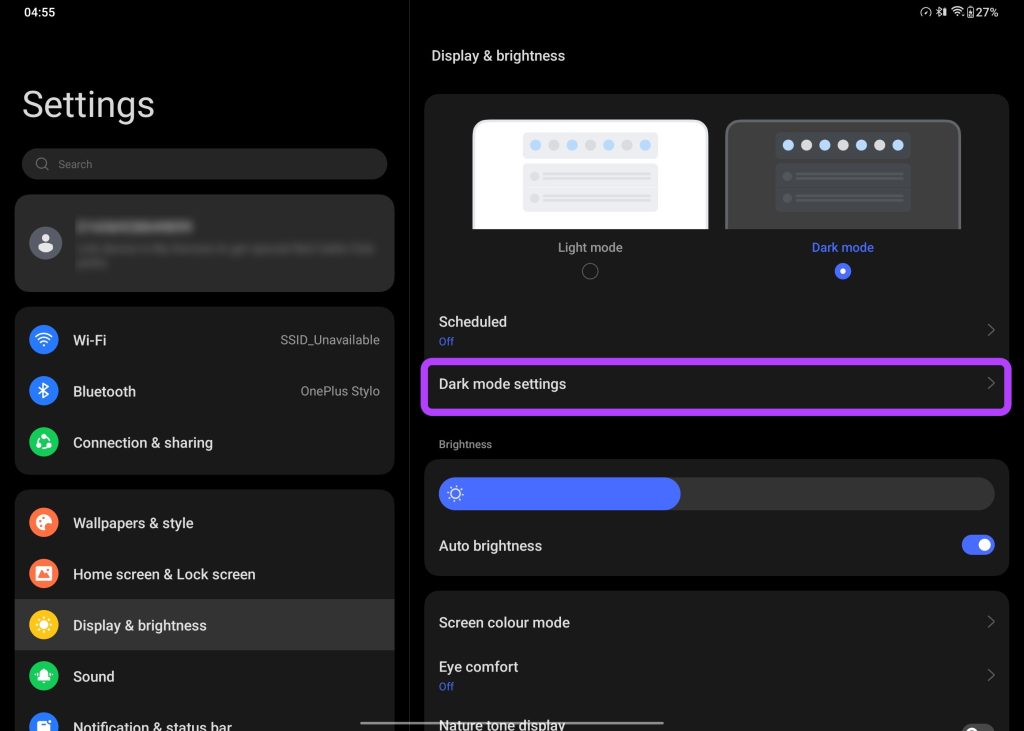
Anda dapat beralih antara Disempurnakan untuk warna hitam yang lebih pekat, atau memilih prasetel Sedang atau Lembut untuk tampilan yang lebih santai dengan warna abu-abu. Ada opsi untuk mengadaptasi wallpaper dan ikon ke mode gelap, serta memaksa mode gelap untuk aplikasi pihak ketiga.
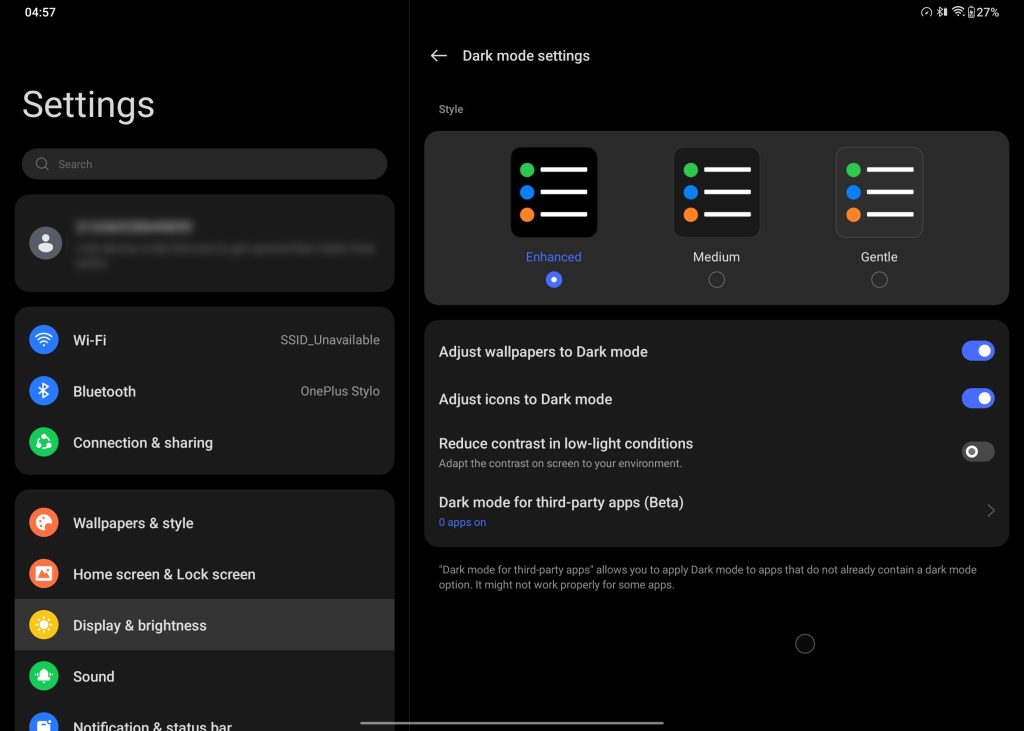
2. Ubah Kecepatan Refresh Layar
Berbicara tentang tampilan, OnePlus Pad hadir dengan layar mencolok yang menyegarkan pada 144Hz. Konon, layar tablet disetel untuk disegarkan pada 60Hz di luar kotak. Hal ini membawa kita ke tip dan trik OnePlus Pad berikutnya – beralih antara kecepatan refresh standar dan yang lebih tinggi.
Untuk beralih ke kecepatan refresh yang lebih tinggi, buka Pengaturan > Tampilan dan Kecerahan. Sekarang gulir ke bawah dan ketuk opsi Kecepatan penyegaran layar.
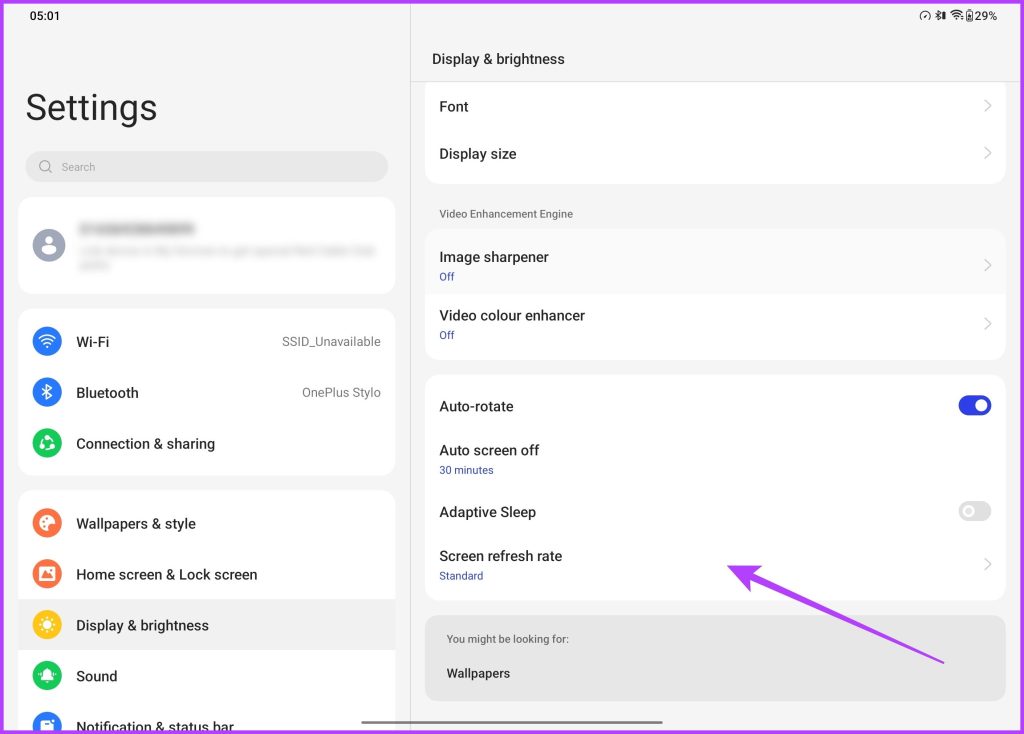
Dari sana, pilih sakelar di sebelah Tinggi.
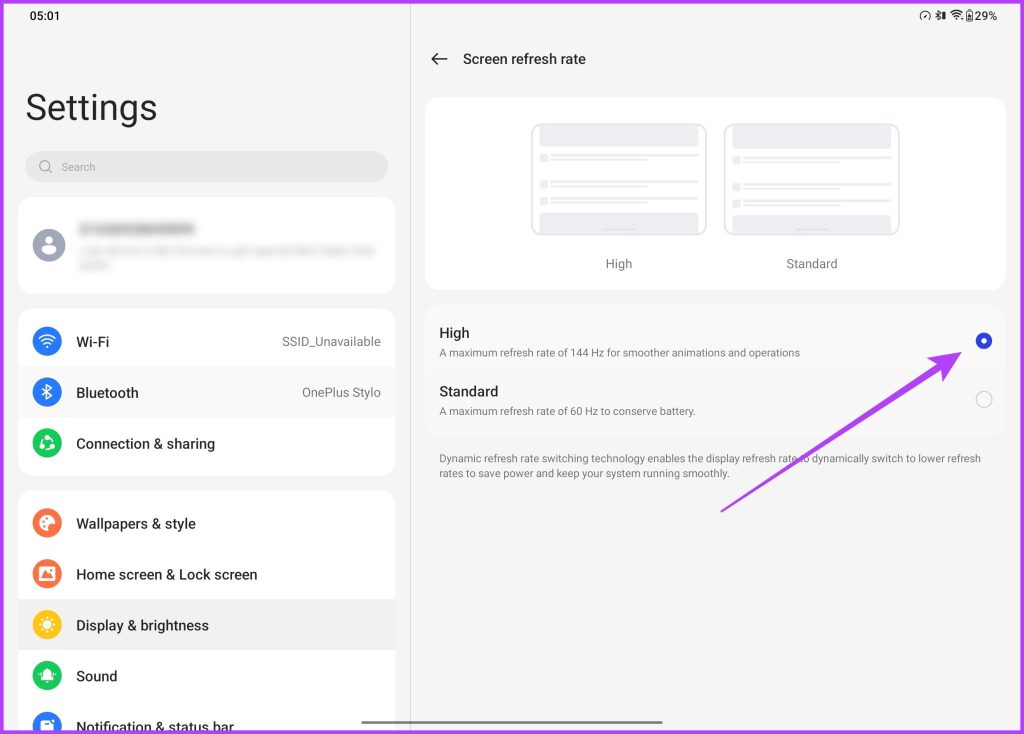
Itu saja. Layar OnePlus Pad Anda sekarang akan disegarkan pada 144Hz. Perlu dicatat, bagaimanapun, bahwa tablet ini mendukung kecepatan refresh dinamis. Dengan demikian, layar hanya akan mencapai 144Hz di aplikasi yang mendukungnya. Untuk yang lainnya, tampilan akan secara otomatis beralih antara 30Hz, 60Hz, 90Hz, 120Hz, dan 144Hz.
3. Tingkatkan Kualitas Tampilan
Tidak perlu dikatakan bahwa Anda akan menggunakan layar OnePlus Pad yang cukup besar untuk mengonsumsi media, bukan? Dan konten beresolusi lebih rendah dengan warna pudar tidak sesuai dengan resolusi tinggi dan tampilan hidup tablet. Untungnya, OnePlus menawarkan trik perangkat lunak untuk menjadikan pengalaman lebih baik.
Buka saja Pengaturan > Tampilan dan Kecerahan. Sekarang gulir ke bawah hingga Anda mencapai bagian Video Enhancement Engine. Ketuk Rautan Gambar, dan aktifkan sakelar di layar berikutnya.
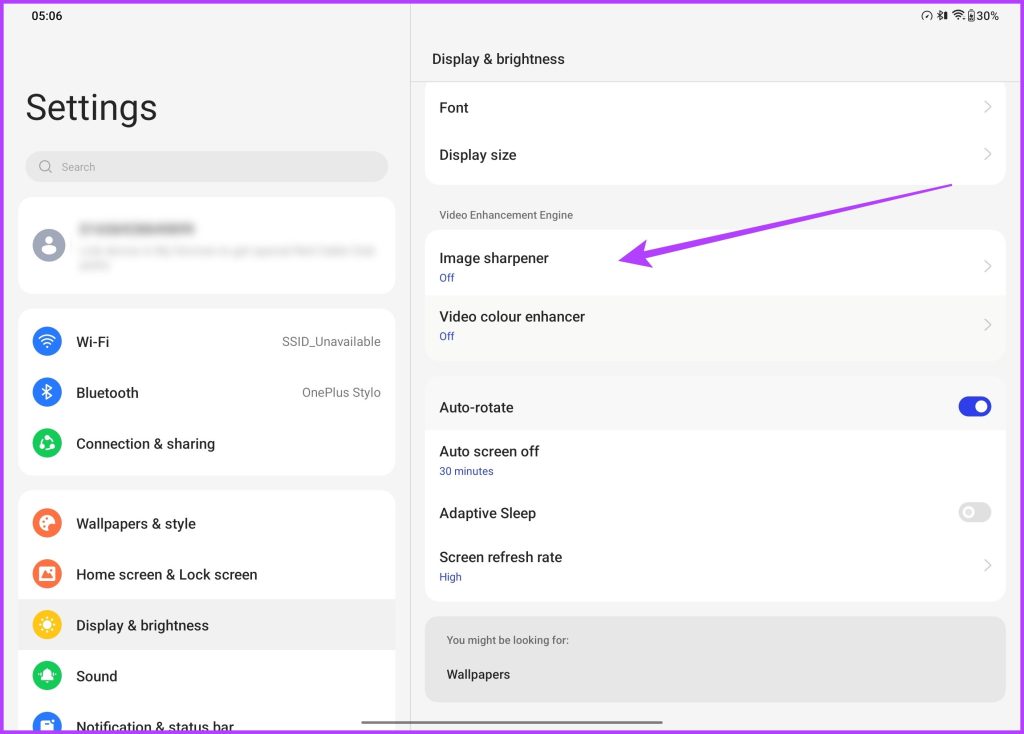
Demikian pula, Anda ingin kembali dan mengetuk Video Color Enhancer dan mengaktifkannya.
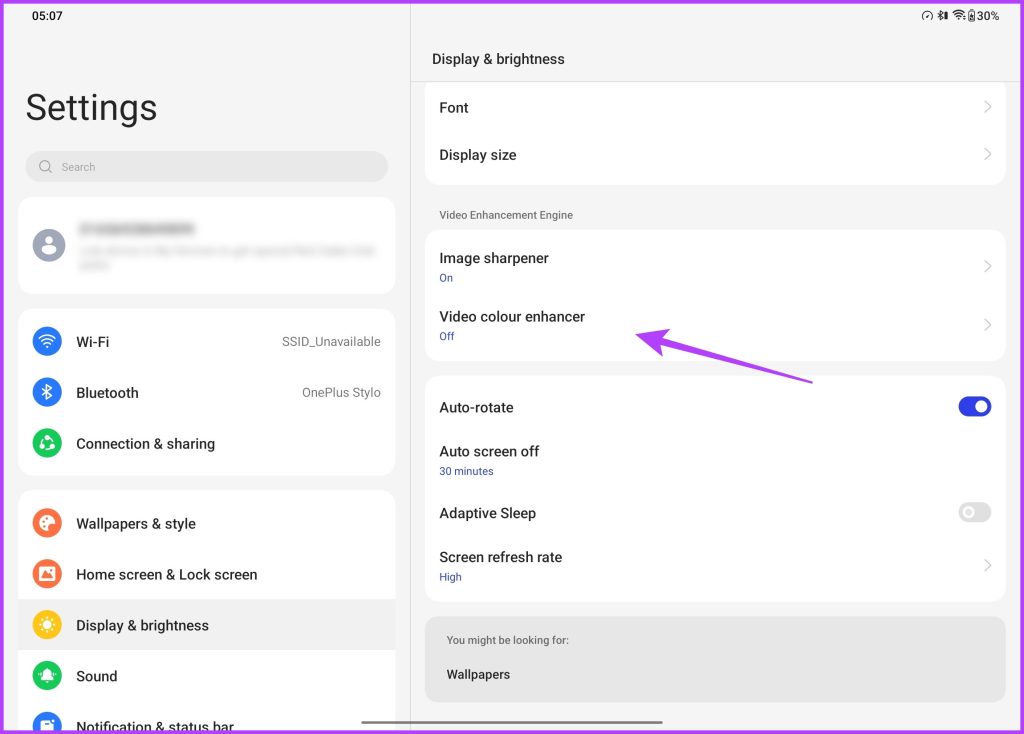
Dan, itu saja! OnePlus Pad Anda sekarang akan secara otomatis meningkatkan konten dari resolusi yang lebih rendah ke resolusi yang lebih tinggi untuk detail yang lebih baik. Selain itu, kualitas gambar akan jauh lebih baik berkat peningkatan warna dan saturasi yang lebih tinggi.
4. Aktifkan Tampilan Nada Alam
OnePlus Pad bertujuan untuk mengganggu pangsa pasar iPad. Karena itu, masuk akal untuk memasukkan fitur yang dapat ditemukan dalam penawaran Apple. IPad hadir dengan teknologi layar True Tone untuk mengurangi ketegangan pada mata Anda. Dengan kata lain, perangkat menyesuaikan suhu tampilan layar berdasarkan pencahayaan sekitar. OnePlus Pad hadir dengan teknologi yang sama, hanya saja disebut Nada Alam.
Mengaktifkannya juga sangat sederhana. Untuk melakukannya, cukup masuk ke pengaturan Tampilan dan Kecerahan, dan aktifkan sakelar di sebelah opsi Tampilan nada alami.
Setelah diaktifkan, Anda mungkin melihat tampilan menjadi agak kuning. Pasalnya, layar OnePlus Pad beralih ke nada warna yang lebih hangat untuk mengurangi ketegangan pada mata Anda. Ini dengan mudah adalah salah satu tip dan trik OnePlus Pad terbaik karena memungkinkan Anda menggunakan tablet untuk sesi yang diperpanjang.
5. Tingkatkan Video Call Anda
Berbicara tentang fitur yang dipinjam OnePlus dari Apple, mari kita bicara tentang Center Stage. Bagi Anda yang tidak tahu, Center Stage adalah fitur eksklusif iPad di mana, kamera depan memperbesar gambar untuk memastikan bahwa wajah Anda selalu berada di tengah bingkai. Ini cukup membantu saat melakukan panggilan video.
Untungnya, jika Anda membeli OnePlus Pad, Anda dapat memanfaatkan fitur Limelight tablet, yang merupakan milik OnePlus di Panggung Tengah.
Untuk mengaktifkannya, buka Pengaturan > Fitur khusus, lalu ketuk Limelight.
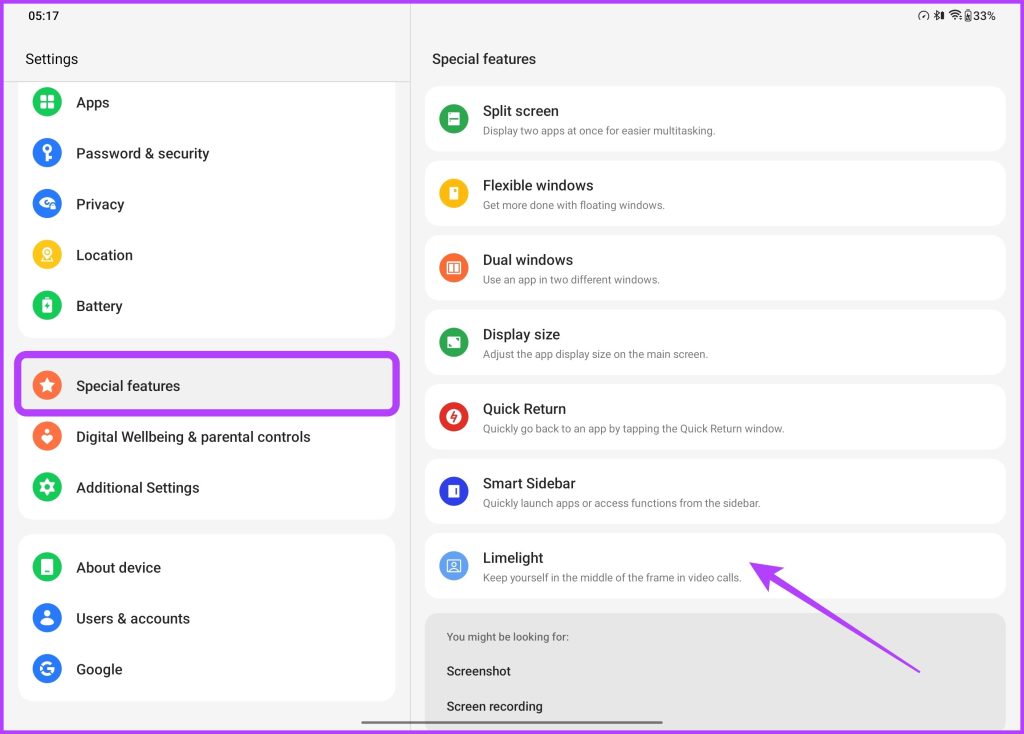
Cukup aktifkan sakelar di samping aplikasi panggilan video yang ingin Anda aktifkan Limelight dari perintah berikut.
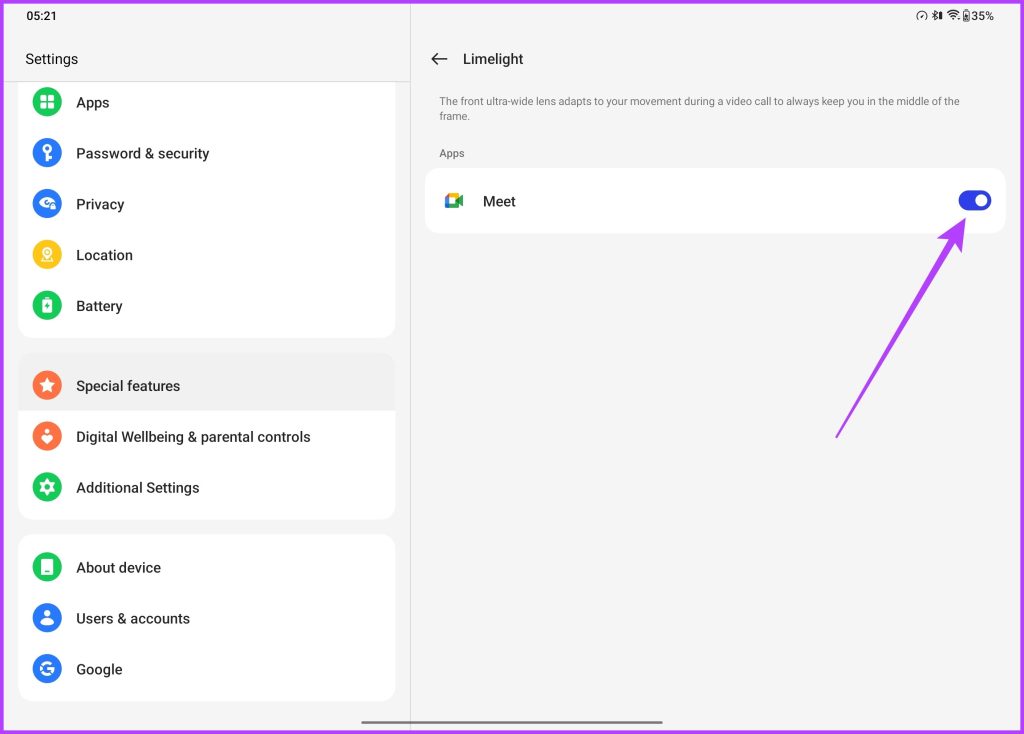
Dan itu saja. Lain kali Anda melakukan video call di aplikasi yang menggunakan fitur Limelight, wajah Anda akan selalu berada di tengah layar.
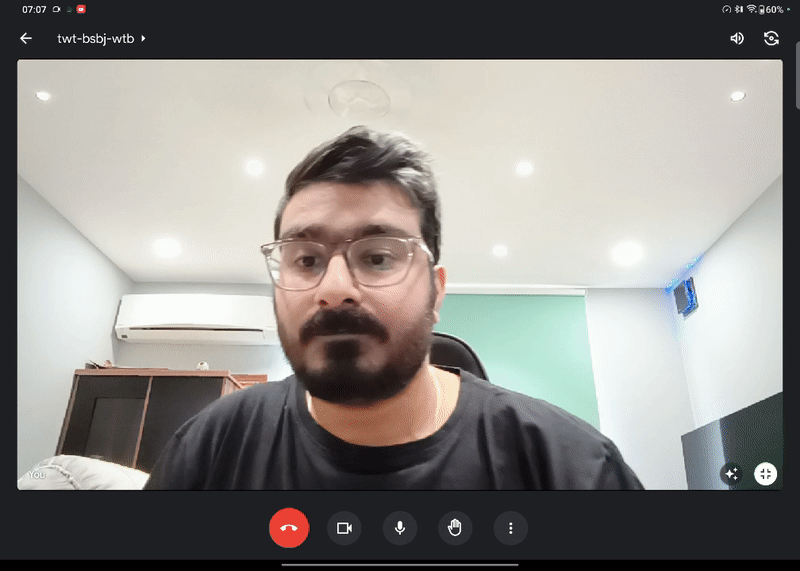
6. Gunakan Mode Performa Tinggi
Dalam hal performa, OnePlus Pad ditenagai oleh prosesor MediaTek Dimensity 9000. Bagi yang belum tahu, SoC Dimensity 9000 sangat bertenaga, dan chipset ini dapat bersaing langsung dengan SoC andalan lainnya di pasar.
Namun, secara default, kinerja OnePlus Pad diatur untuk dimaksimalkan cadangan baterai tablet. Karena itu, jika Anda ingin memeras sebanyak mungkin daya dari prosesor, berikut cara melakukannya.
Cukup buka Setelan > Baterai, lalu ketuk Setelan lainnya.
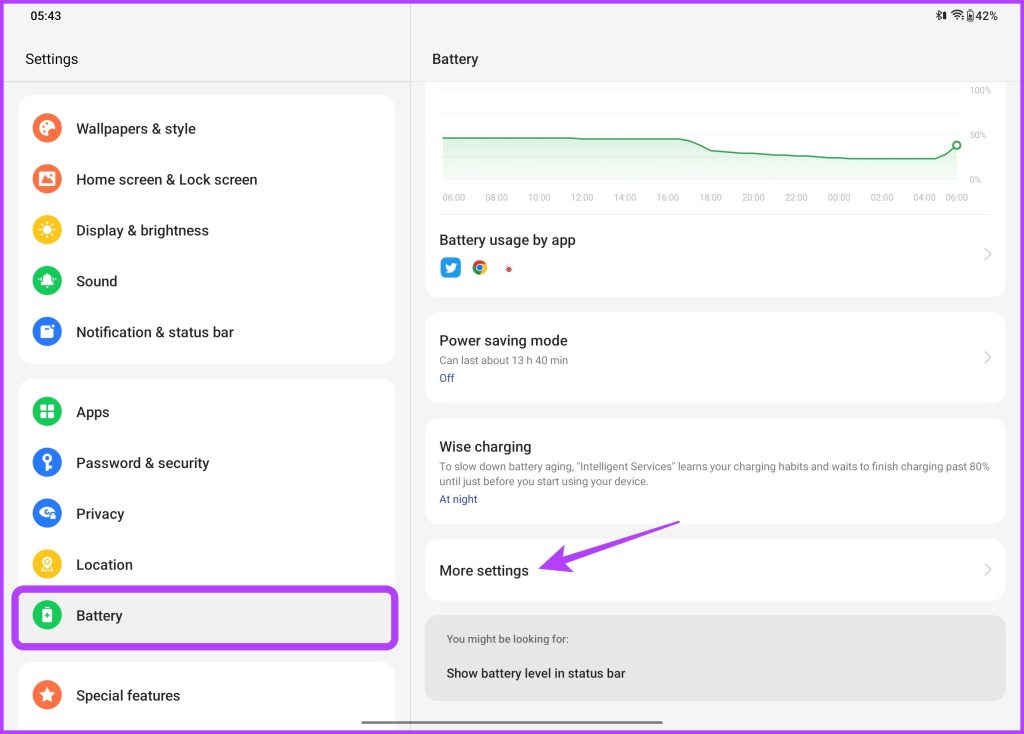
Sekarang, cukup aktifkan sakelar di sebelah mode Performa tinggi.
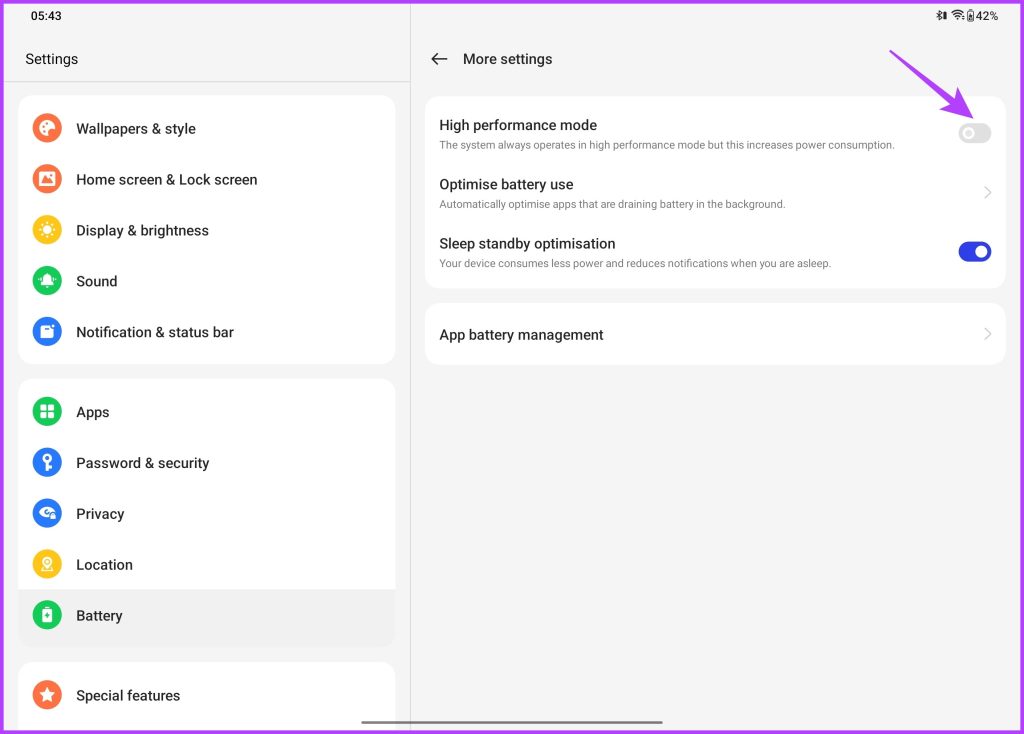
Anda akan mendapatkan pesan peringatan yang menyatakan bahwa mode tersebut akan menggunakan lebih banyak daya dan perangkat Anda juga dapat memanas. Cukup ketuk Oke untuk melanjutkan.
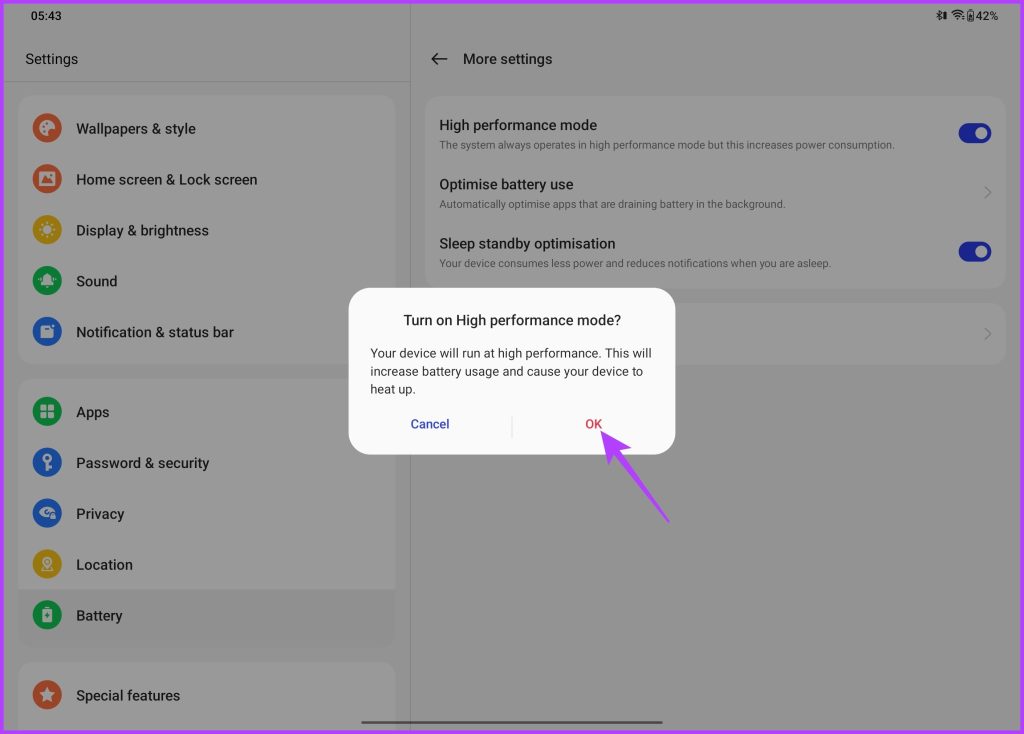
Setelah selesai, mode Performa Tinggi akan diaktifkan di OnePlus Pad Anda. Anda akan dapat menemukannya dengan mudah dengan bantuan ikon speedometer di pojok kanan atas layar Anda juga. Hasilnya, Anda dapat mengharapkan kinerja yang lebih baik lagi dari tablet Anda, baik dalam tolok ukur atau saat bermain game.
7. Enable Wise Charging
OnePlus Pad hadir dengan dukungan pengisian daya cepat SUPERVOOC 67W. Itu banyak kekuatan. Tetapi dengan kekuatan besar datang juga tanggung jawab besar. Meskipun Anda tidak mendapatkan opsi untuk memeriksa kesehatan baterai (seperti yang Anda lakukan pada OnePlus 11), Anda masih dapat memilih untuk mengisi daya baterai dengan aman.
OnePlus telah menambahkan fitur Wise Charging ke tabletnya yang mempelajari pola penggunaan pengguna. Saat Anda mengisi daya OnePlus Pad, ia akan dengan cepat mengisi daya hingga 80 persen. Setelah itu, ini akan memperlambat laju pengisian daya berdasarkan pola penggunaan Anda. Ini membantu memastikan kesehatan baterai yang lebih baik dan memperlambat degradasi baterai.
Untuk mengaktifkannya, buka Pengaturan > Baterai, lalu ketuk Pengisian Daya Bijaksana.
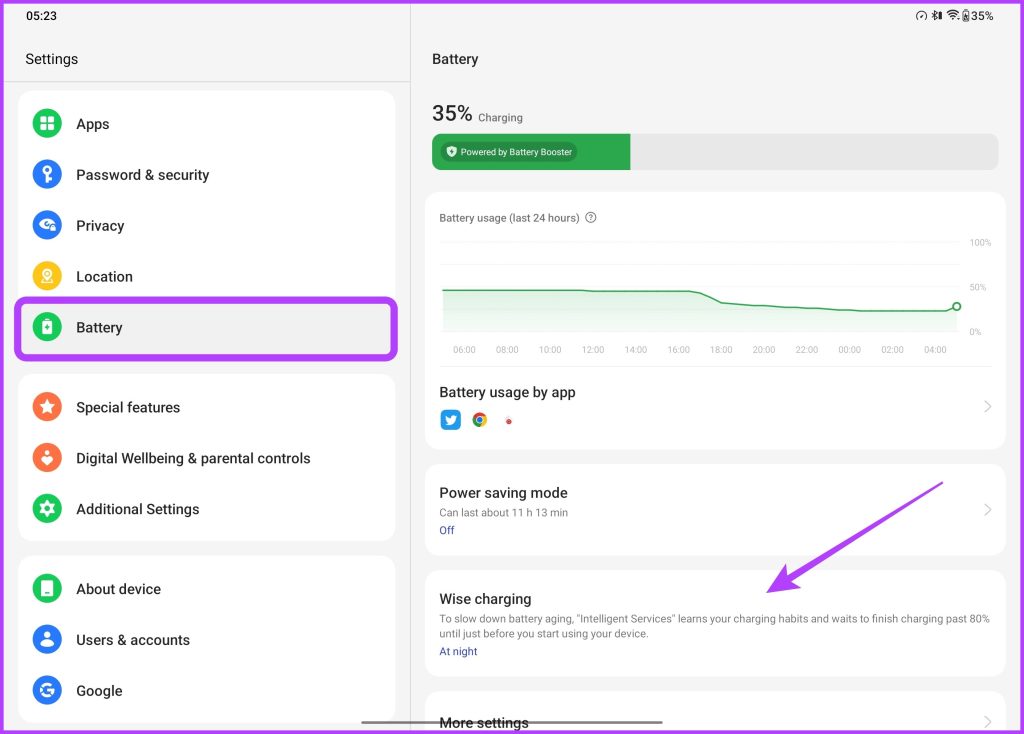
Anda dapat memilih untuk mengaktifkannya di malam hari, aktifkan sepanjang hari, atau nonaktifkan saja.
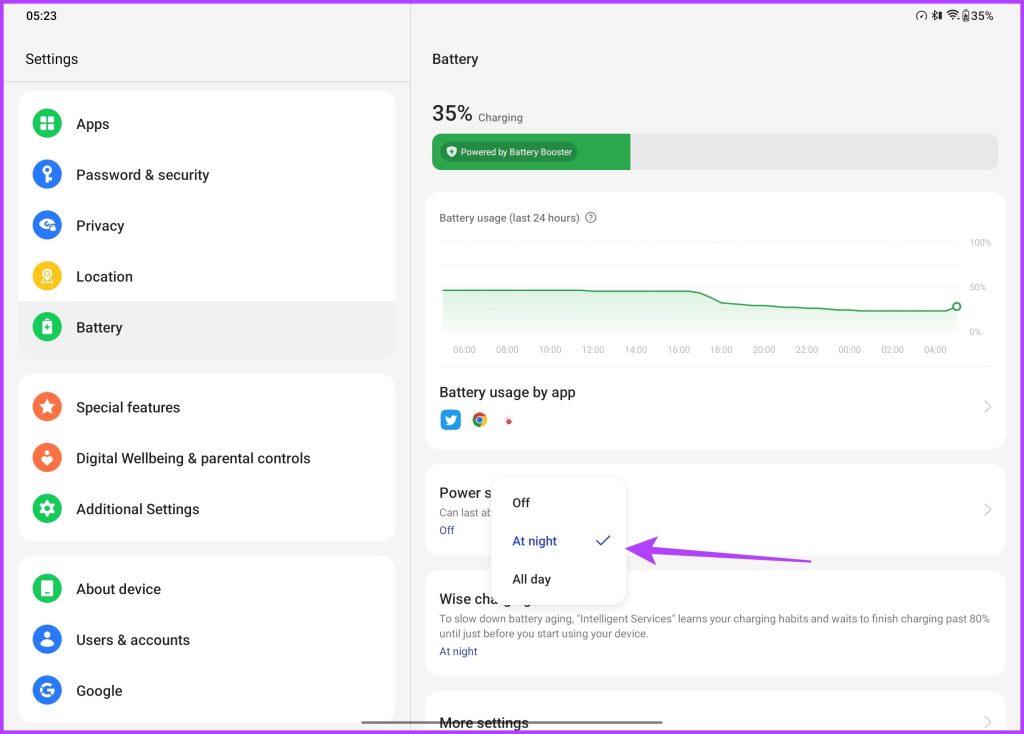
8. Switch Stylus Double Tap Settings
OnePlus Pad dapat memicu kreativitas Anda karena dilengkapi dengan OnePlus Stylo, yang merupakan stylus perusahaan untuk tablet. Gel stylus luar biasa dengan layar OnePlus Pad, yang dapat dikaitkan dengan latensi 2ms. Tentu saja, Anda ingin menggunakan stylus untuk menggambar atau mencatat. Nah, Anda dapat melakukan semua itu dan lebih banyak lagi dengan aplikasi OnePlus Notes.
Stylus bahkan dilengkapi dengan trik yang rapi. Untuk itu, Anda sebenarnya dapat mengetuk stylus untuk beralih di antara alat yang berbeda. Dan menyesuaikan yang ingin Anda saring juga cukup mudah.
Cukup buka Pengaturan > Pengaturan Tambahan, dan ketuk Stylus.
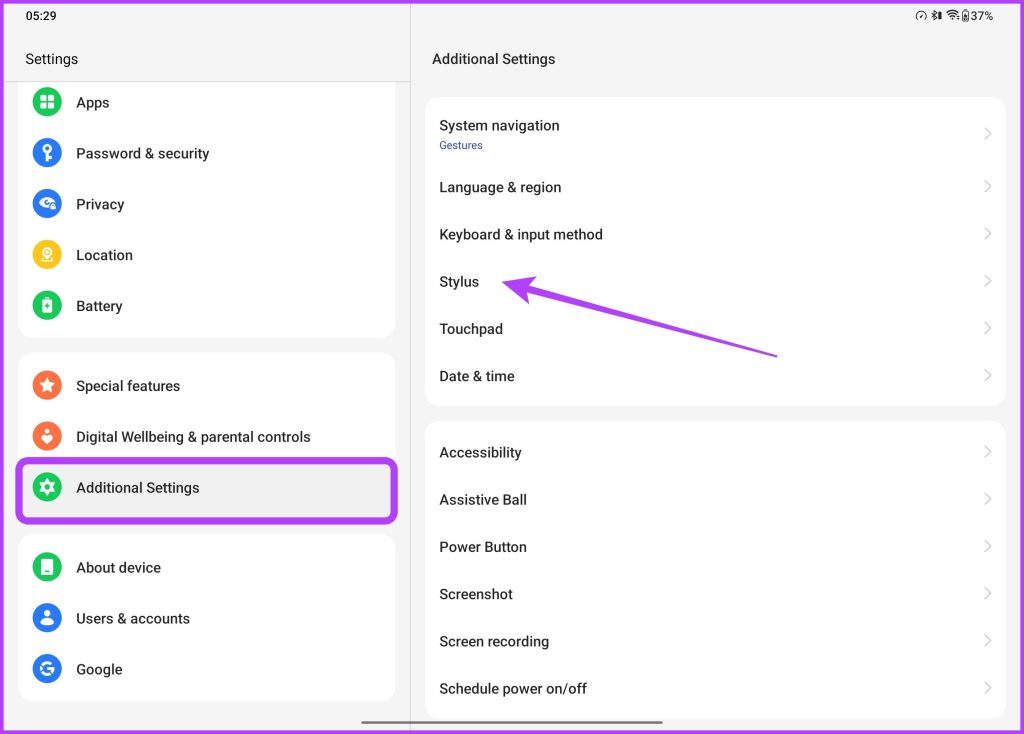
Di layar baru yang muncul, cukup ketuk stylus Ketuk dua kali.
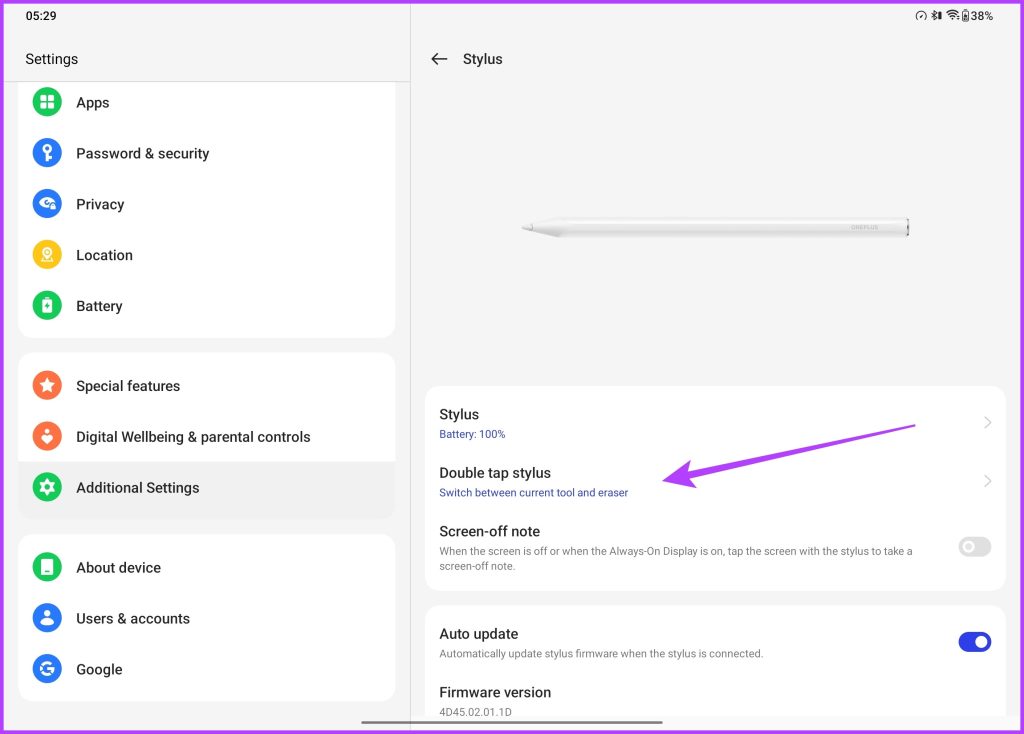
Sekarang Anda dapat memilih untuk mengetuk dua kali pada stylus untuk beberapa opsi yang berbeda. Anda dapat beralih antara menggunakan alat saat ini dan penghapus, atau hanya beralih antara dua alat yang berbeda.
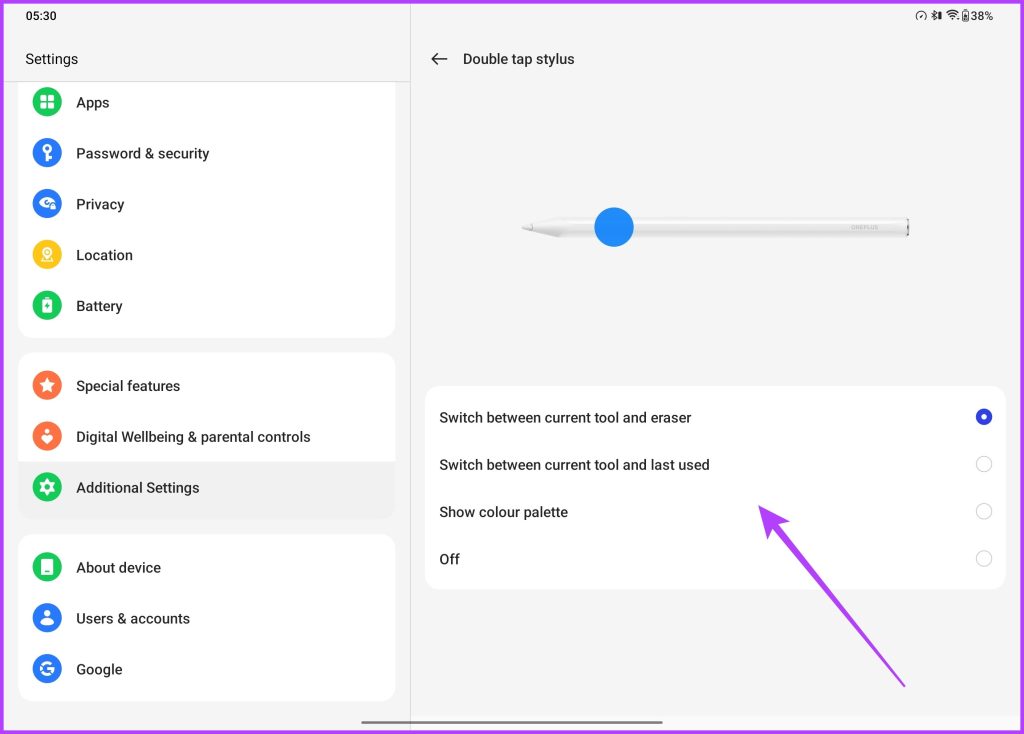
Ada juga opsi untuk mengubah palet warna dengan ketuk dua kali. Namun, jika Anda merasa fitur ini menghalangi penggunaan stilus secara efektif, Anda juga dapat menonaktifkannya.
9. Kuasai Dock Keyboard
Berbicara tentang aksesori, perusahaan telah mengumumkan casing keyboard yang dapat dipasang secara magnetis ke tablet dan memungkinkan Anda menggunakannya seperti laptop. Dan untuk membuat pengalaman menjadi lebih baik, OnePlus juga menyertakan touchpad pada casing keyboard. Menariknya, baik keyboard maupun trackpad juga memiliki pintasan dan gerakan khusus.
Cukup buka Pengaturan Tambahan di dalam aplikasi Pengaturan, lalu ketuk metode Keyboard & Input.
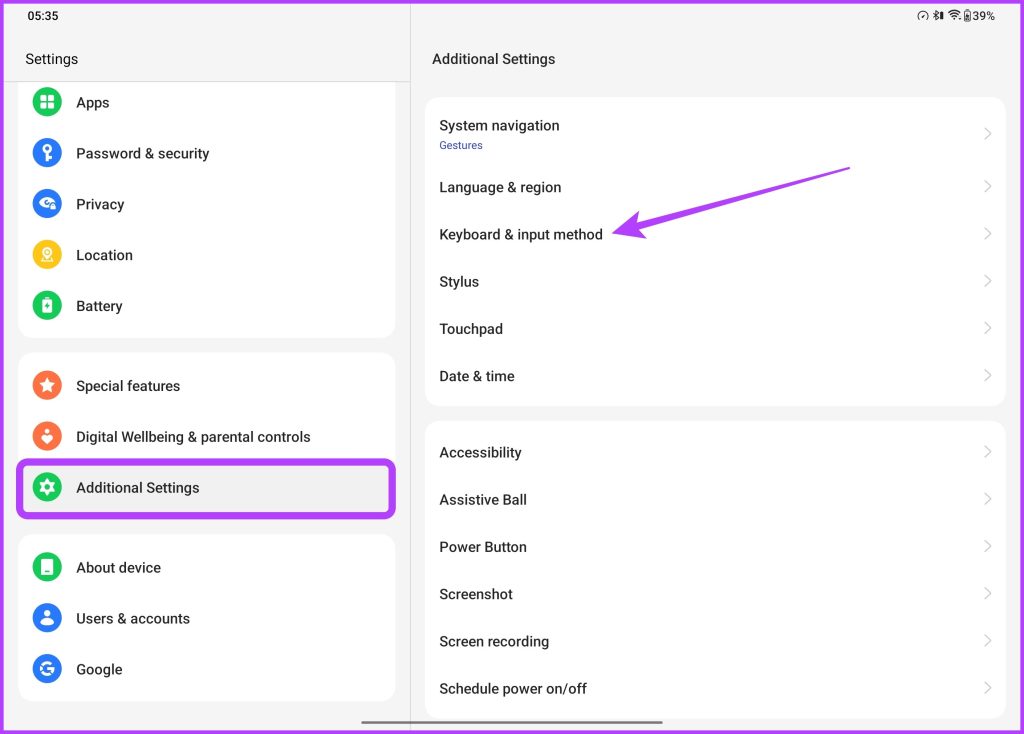
Sekarang, ketuk OnePlus Magnetic Keyboard.
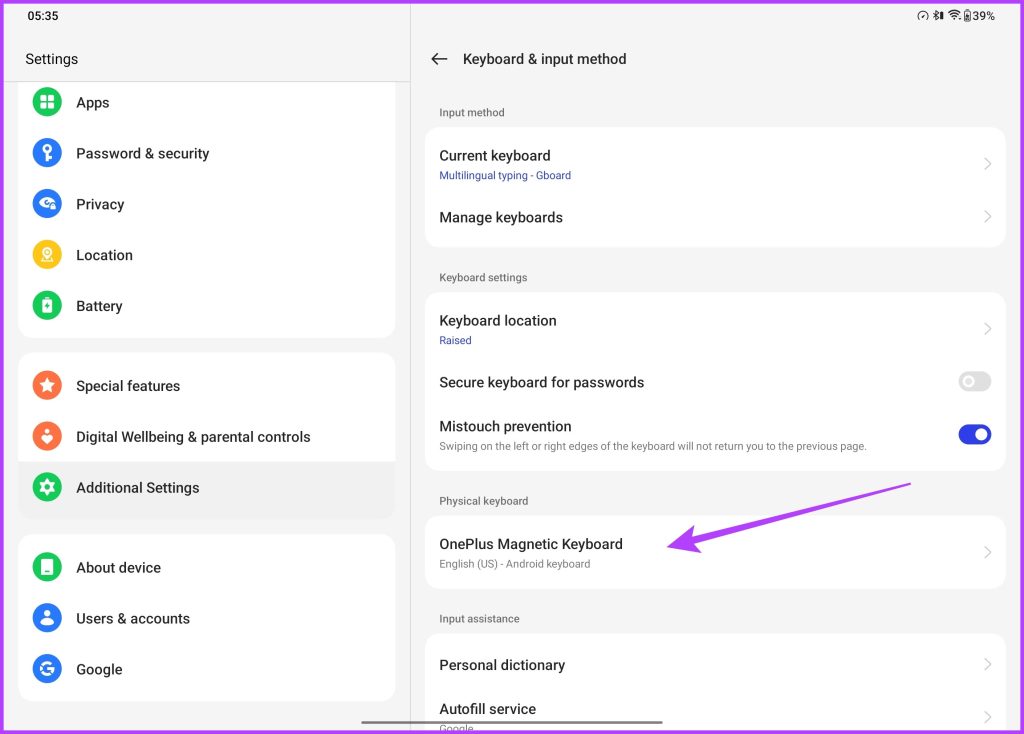
Terakhir, ketuk pintasan Keyboard.
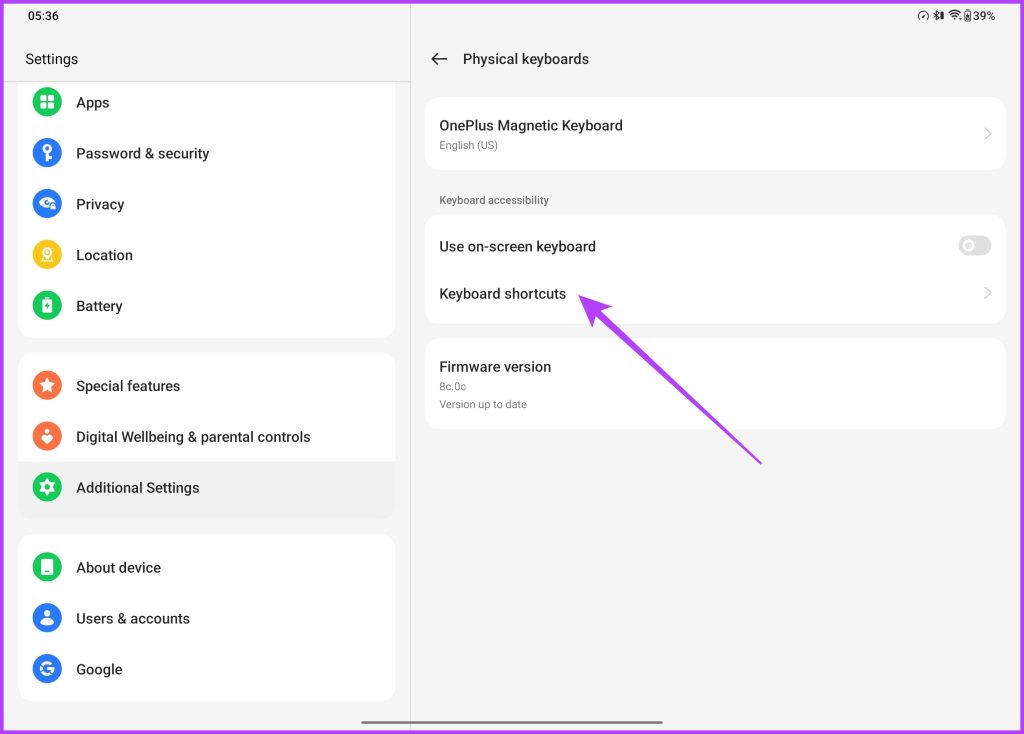
Sekarang Anda akan disambut dengan daftar semua pintasan keyboard yang didukung oleh keyboard OnePlus. Anda dapat menggunakan pintasan ini untuk mengambil tangkapan layar dengan cepat, beralih antar aplikasi, atau bahkan meluncurkan aplikasi browser dalam sekejap. Bukankah itu keren?
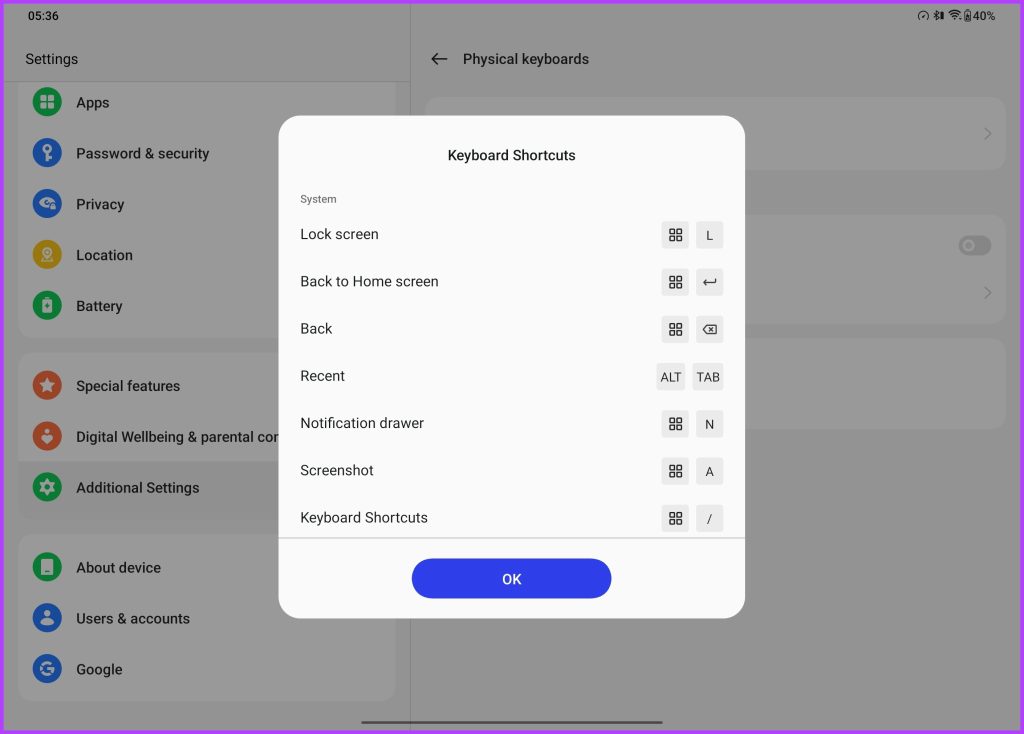
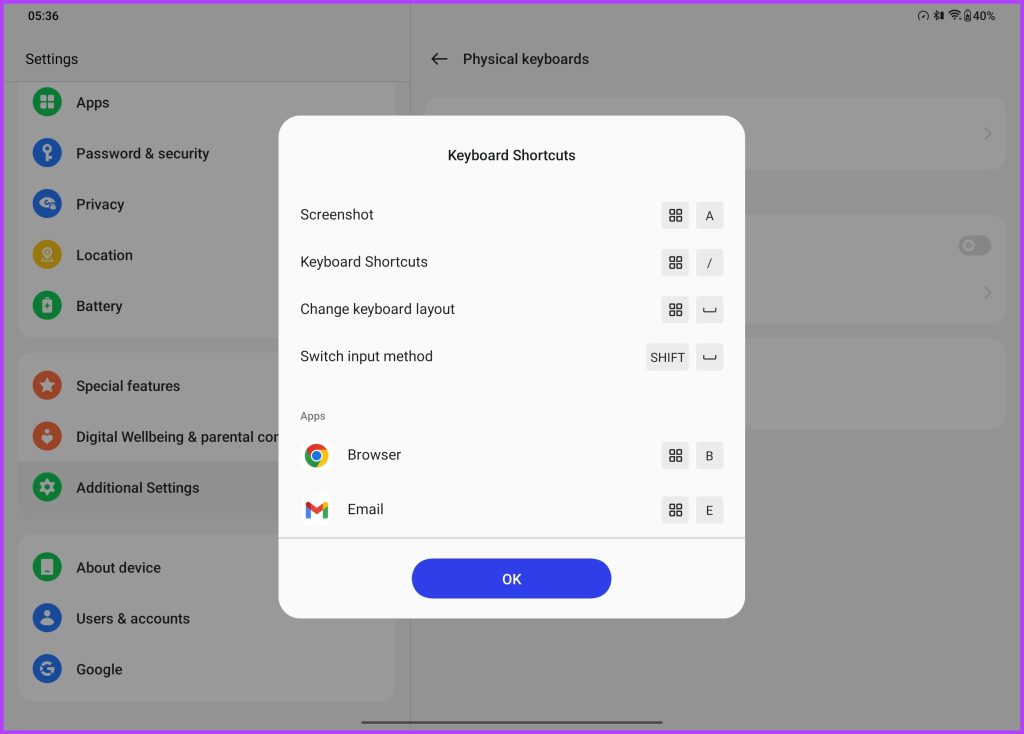
Oh, tapi itu belum semuanya. Touchpad juga menawarkan gerakan yang sangat baik dan nyaman. Untuk membiasakan diri dengan gestur, buka Pengaturan Tambahan di aplikasi Pengaturan, lalu ketuk Touchpad.
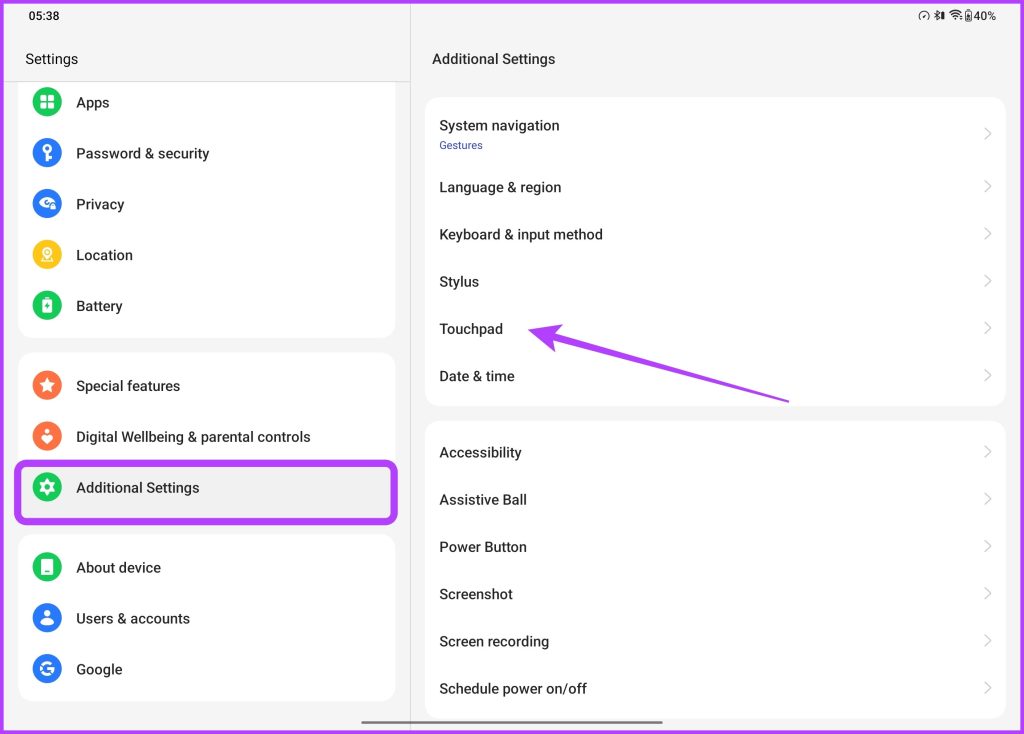
Di sini, Anda akan mendapatkan daftar gestur yang tersedia untuk touchpad. Mirip dengan MacBook dan laptop Windows, Anda dapat menggunakan gerakan tiga atau empat jari untuk beralih antar aplikasi atau mengubah ukuran jendela mengambang. Selain itu, ada opsi untuk menyesuaikan arah pengguliran Halaman, serta menyempurnakan kecepatan Penunjuk.
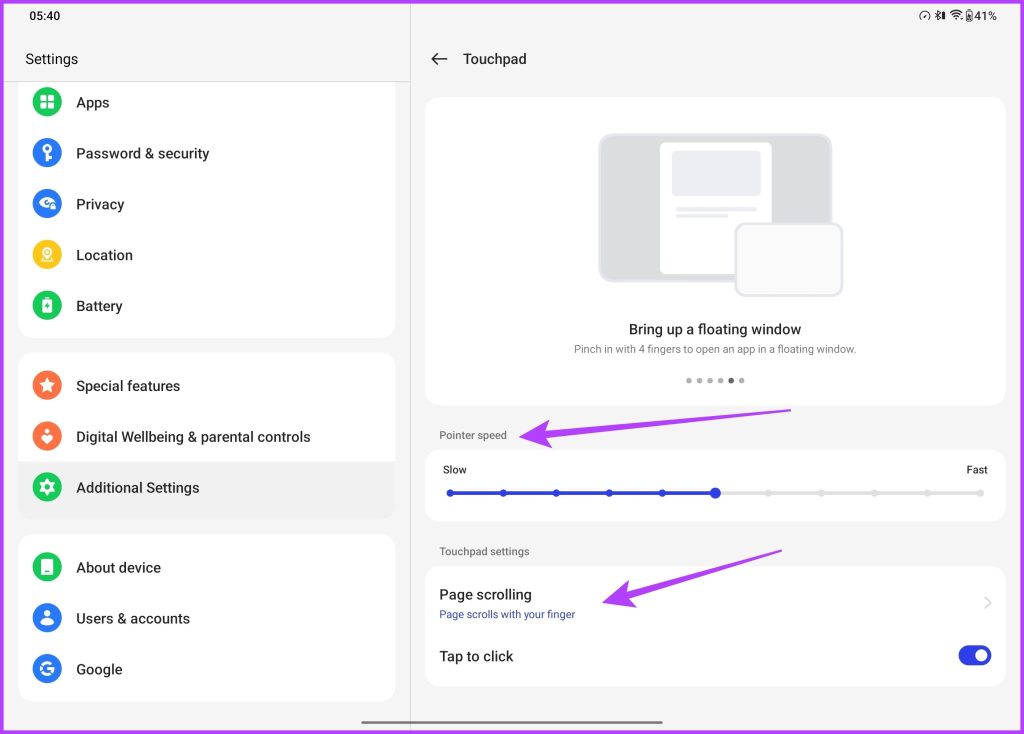
Utilitas Smart Sidebar perusahaan adalah anugerah bagi siapa pun yang ingin meluncurkan aplikasi dengan mudah. OnePlus menawarkan fitur ini dengan smartphone-nya juga dan untuk mempersingkat cerita, alat ini memungkinkan Anda meluncurkan aplikasi favorit dengan cepat, membuka aplikasi di jendela mengambang atau layar terpisah, dan bahkan mendapatkan rekomendasi cerdas berdasarkan aktivitas Anda saat ini.
Untuk memanfaatkan Smart Sidebar, buka fitur Khusus di dalam aplikasi Pengaturan, lalu ketuk Smart Sidebar.
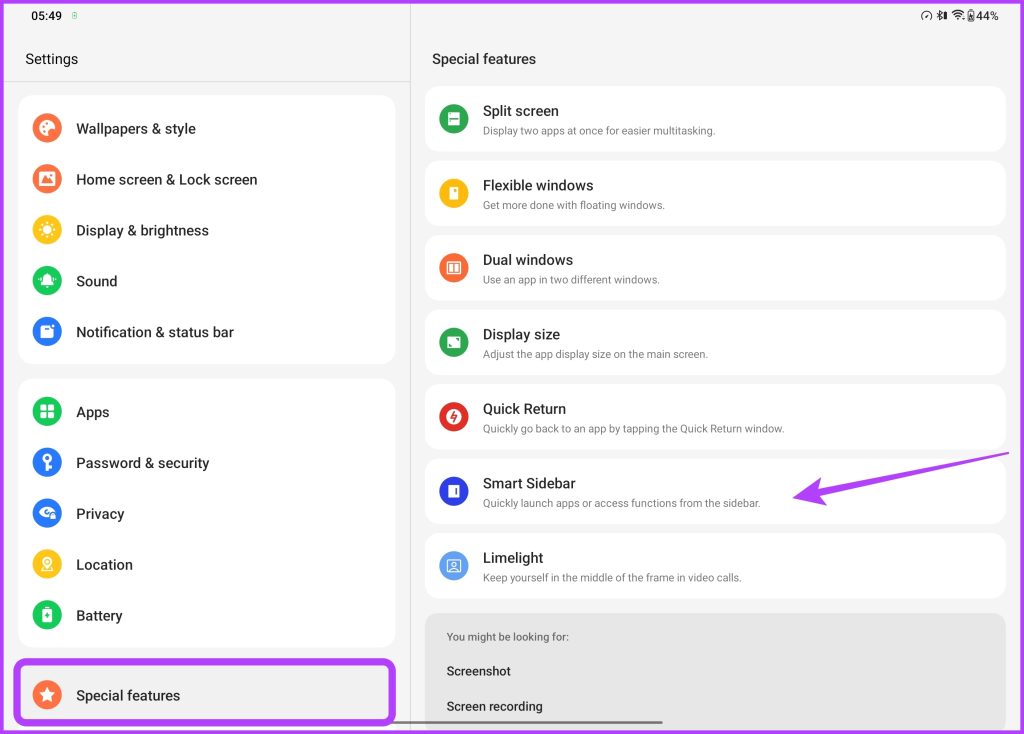
Sekarang, aktifkan sakelar di sebelah Smart Sidebar.
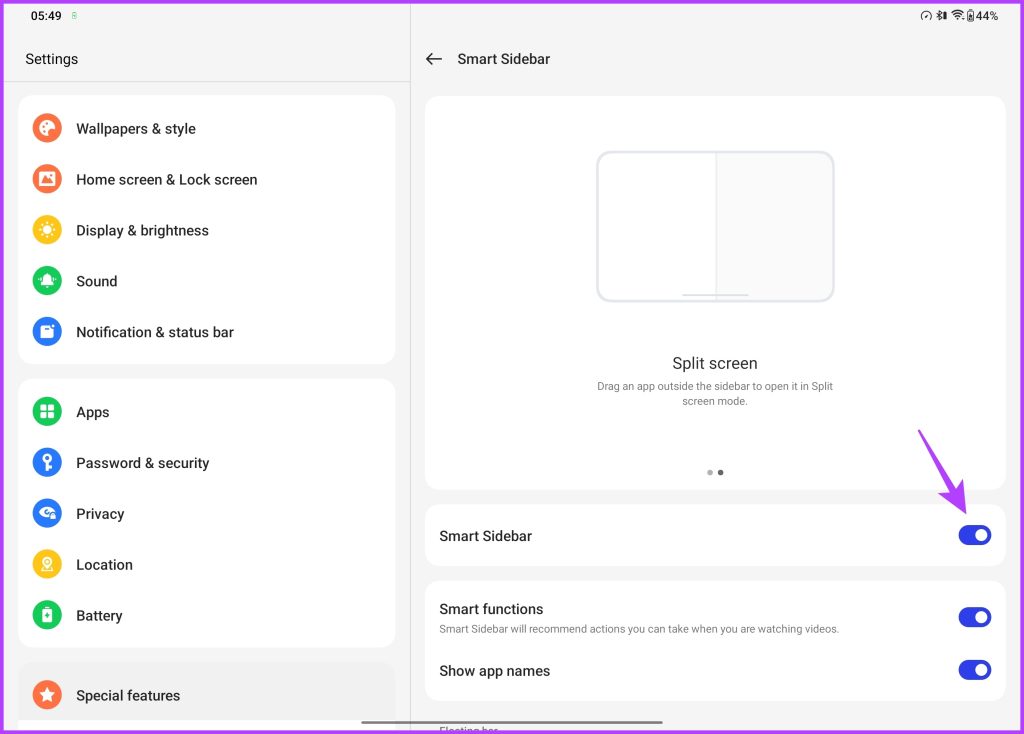
Setelah diaktifkan, cukup gesek ke dalam dari tepi kanan atas layar untuk mengakses Smart SideBar. Anda juga dapat mengetuk Edit untuk menambahkan lebih banyak aplikasi dan alat ke SideBar.
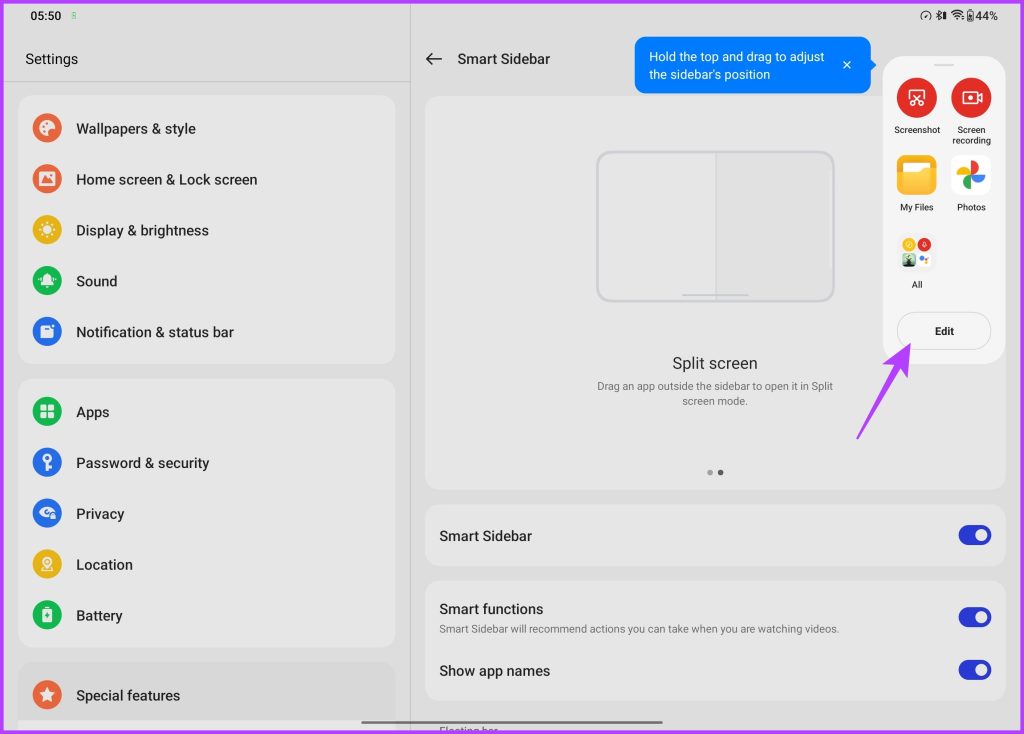
11. Multitasking yang Lebih Baik
Sidebar Cerdas hanyalah puncak gunung es dalam hal kemampuan multitasking OnePlus Pad. Untuk itu, perangkat dikirimkan dengan tampilan rasio aspek 7:5, yang menjadikan penggunaan aplikasi secara berdampingan sebagai suguhan mutlak.
Untuk memaksimalkan layar tablet, buka Setelan > Fitur khusus , lalu ketuk Layar terpisah.
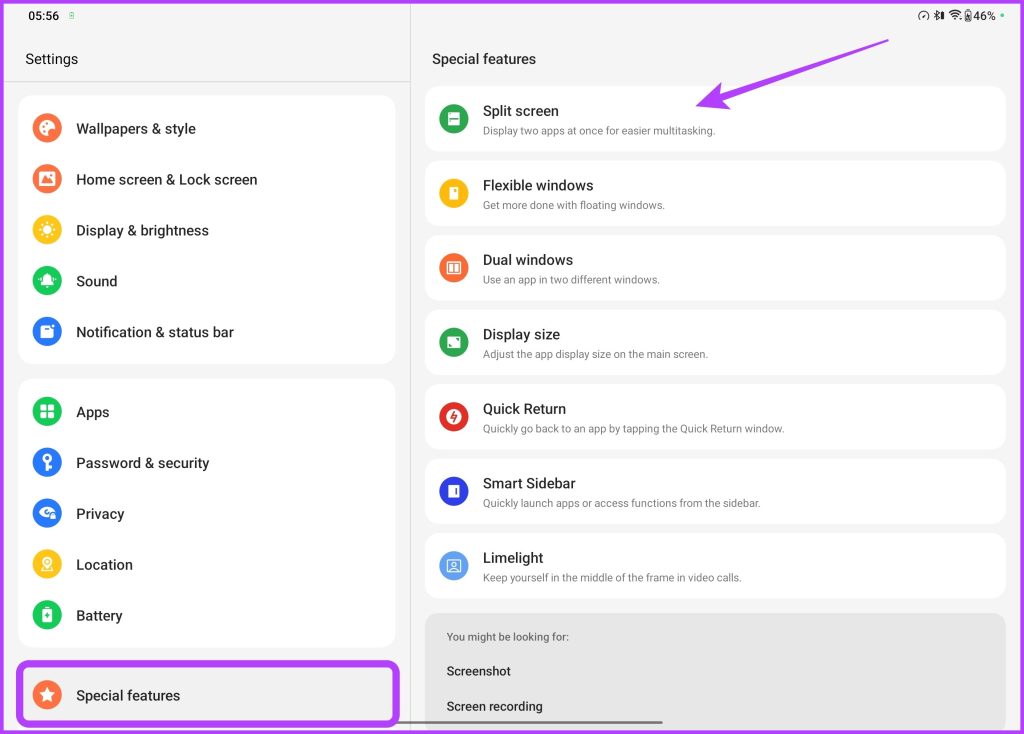
Sekarang, cukup aktifkan sakelar di sebelah Geser ke bawah dengan 2 jari untuk membagi layar.
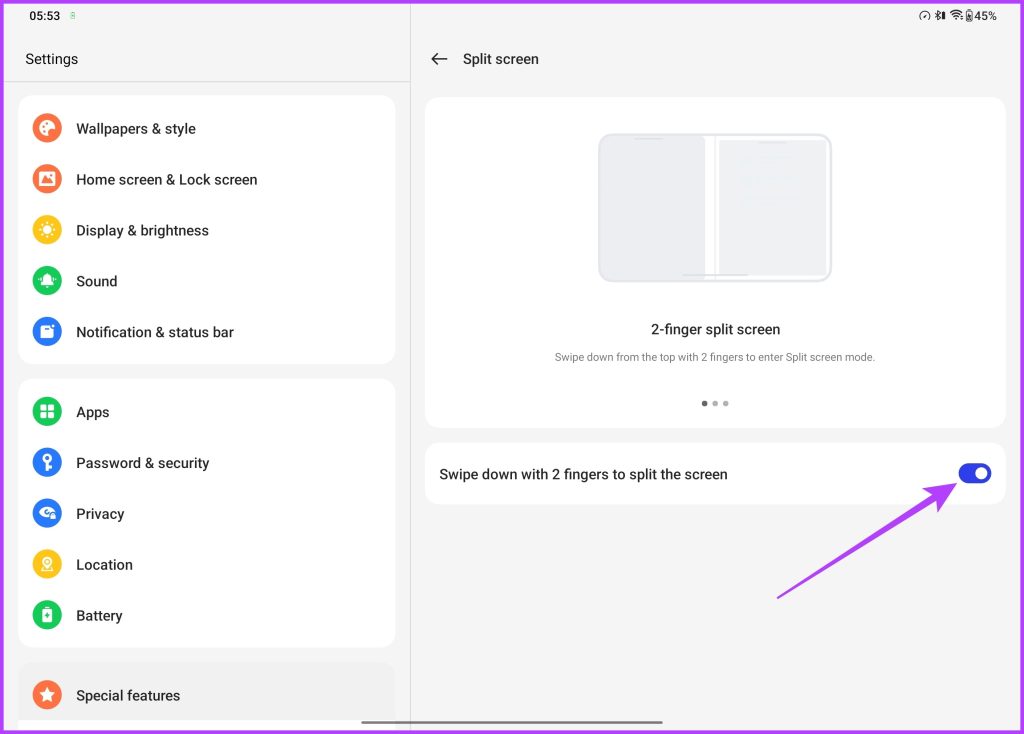
Seperti namanya, Anda cukup menggesek ke bawah dari atas dengan dua jari untuk masuk ke mode layar terbagi. Cukup pilih aplikasi yang ingin Anda buka berdampingan, dan hanya itu.
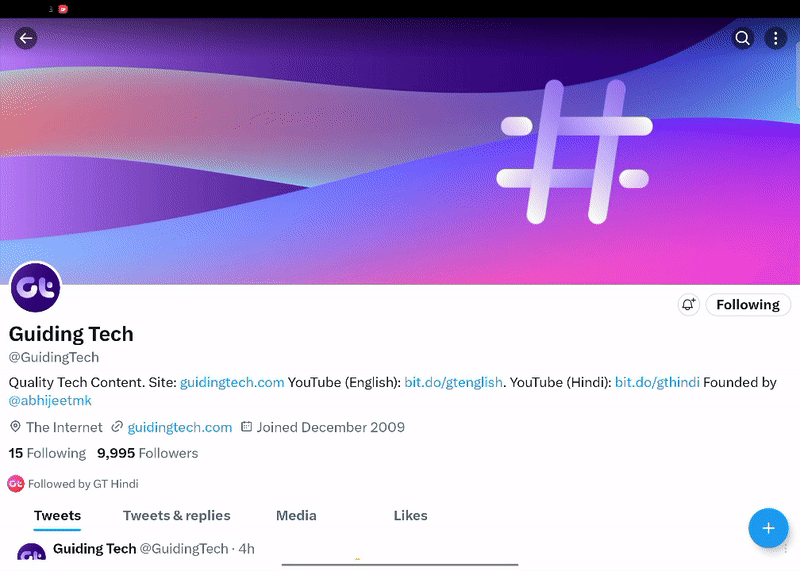
Bukan itu saja, karena tablet ini juga mendukung jendela mengambang, yang memungkinkan pengguna menambahkan overlay yang dapat disesuaikan untuk aplikasi di atas lainnya.
Untuk meluncurkan aplikasi dalam mode mengambang, cukup lakukan gerakan perkecil dengan empat jari. Setelah selesai, aplikasi akan berubah menjadi jendela mengambang. Bagian terbaiknya adalah Anda dapat memindahkan aplikasi, dan bahkan mengubah ukurannya sesuai keinginan Anda.
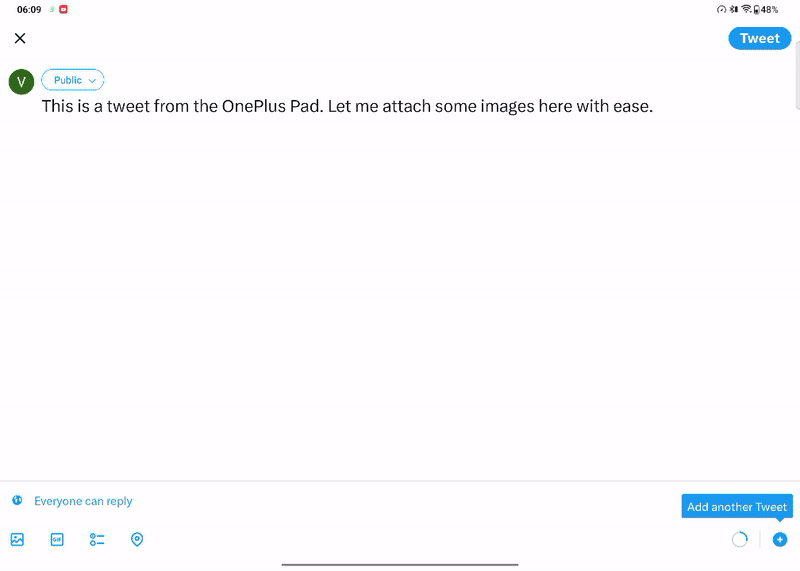
Dan untuk mempermanis kesepakatan, OnePlus Pad memungkinkan pengguna untuk menarik dan melepas file dengan mudah dari satu aplikasi ke aplikasi lainnya. Cukup pilih file dari satu aplikasi, dan seret dengan mulus ke jendela lain. Ini berfungsi untuk keduanya – aplikasi dalam mode layar terbagi, serta jendela mengambang.
Aktifkan Tab Anda dengan Tips dan Trik OnePlus Pad Ini
Dengan gaya khas OnePlus, yang pertama dari perusahaan tablet berharap untuk bersaing dengan anjing besar di bisnis, termasuk Samsung Galaxy Tab S8 dan Apple iPad. Pada saat yang sama, harga tablet jauh lebih murah daripada penawaran masing-masing Samsung dan Apple.
Ini adalah perangkat serbaguna yang dapat membantu Anda tetap produktif, terhibur, dan terhubung saat bepergian. Jadi, teruslah menjelajah dan bereksperimen dengan tablet Anda untuk menemukan semua fitur dan kemampuannya. Kami harap tips ini bermanfaat dan memberi Anda ide baru tentang cara mengoptimalkan tablet Anda.
